iOS 自定义控件开发(上)
工作需要,最近在进行iOS方面的图表工作。找了很多第三方库都无法实现效果,所以决定自己写一个控件。
#0 目标
希望可以写一个通用的图表控件(仅针对此项目),虽然开发难度增大,但是可以学习到很多知识。并且控件使用简单,可以自适应大小,支持屏幕旋转。
#1 准备工作
- 网上各种查资料
- 研究了一下系统自带控件,全部基于UIView
- 开发过程中使用storyboard,在页面中加入一个View来控制大小,自定义控件放入此view中并且填充满,让程序可以自适应屏幕尺寸。
#2 开始自定义
创建自定义控件,继承自UIView。
//
// LGChartView.h
//
// Created by Luna Gao on 15/10/29.
// Copyright © 2015年 All rights reserved.
// #import <UIKit/UIKit.h> @interface LGChartView : UIView - (instancetype)initWithParentView:(UIView*) view; @end
//
// LGChartView.m
//
// Created by Luna Gao on 15/10/29.
// Copyright © 2015年 All rights reserved.
// #import "LGChartView.h" @implementation LGChartView UIView *parentView; - (instancetype)initWithParentView:(UIView*) view {
parentView = view;
return [self init];
} - (instancetype)init
{
return [self initWithFrame: CGRectZero];
} - (instancetype)initWithFrame:(CGRect)frame
{
frame = CGRectMake(0, 0, parentView.frame.size.width, parentView.frame.size.height);
self = [super initWithFrame:frame];
if (self) {
self.backgroundColor = [UIColor clearColor];
self.autoresizesSubviews = YES;
self.autoresizingMask = UIViewAutoresizingFlexibleHeight | UIViewAutoresizingFlexibleWidth;
}
return self;
} -(void)layoutSubviews {
[self setNeedsDisplay];
} - (void)drawRect:(CGRect)rect {
CGContextRef context = UIGraphicsGetCurrentContext();
CGContextSetRGBStrokeColor(context, 0.0f, 0.0f, 0.0f, 1);//线条颜色
CGContextMoveToPoint(context, CGRectGetMinX(self.frame), CGRectGetMaxY(self.frame) - 16);
CGContextAddLineToPoint(context, CGRectGetMaxX(self.frame), CGRectGetMaxY(self.frame) - 16);
CGContextStrokePath(context);
CGContextSetLineWidth(context, 1.0);
} @end
其中initWithParentView方法将父View传入进来,通过父View的大小来确定我们自定义控件的大小。我对于此处感觉有点怪怪的,虽然是我想到的解决方案···
其中
self.autoresizesSubviews = YES;
self.autoresizingMask = UIViewAutoresizingFlexibleHeight | UIViewAutoresizingFlexibleWidth;
这两句尤为重要,这两句代码保证了在页面横屏竖屏切换时,控件会随着屏幕中父View的大小改变而我们的自定义控件跟着改变。
下面这个方法
-(void)layoutSubviews {
[self setNeedsDisplay];
}
保证了在页面横屏竖屏切换时,自定义控件可以跟随刷新。
最后的drawRect方法,我将所有的绘制图形的功能全部交给了它。
#3 在controller中引用
这一步已经非常的简单了。
在storyboard创建一个ViewController,在其中放入一个UIView,这个UIView决定了自定义控件在界面中的显示位置和大小,并在其相关联的ChartViewController中获取。至此,storyboard的工作完成。
//
// ChartViewController.h
//
// Created by Luna Gao on 15/10/29.
// Copyright © 2015年 All rights reserved.
// #import <UIKit/UIKit.h>
#import "LGChartView.h" @interface ChartViewController : UIViewController @property (weak, nonatomic) IBOutlet UIView *chartView; @end
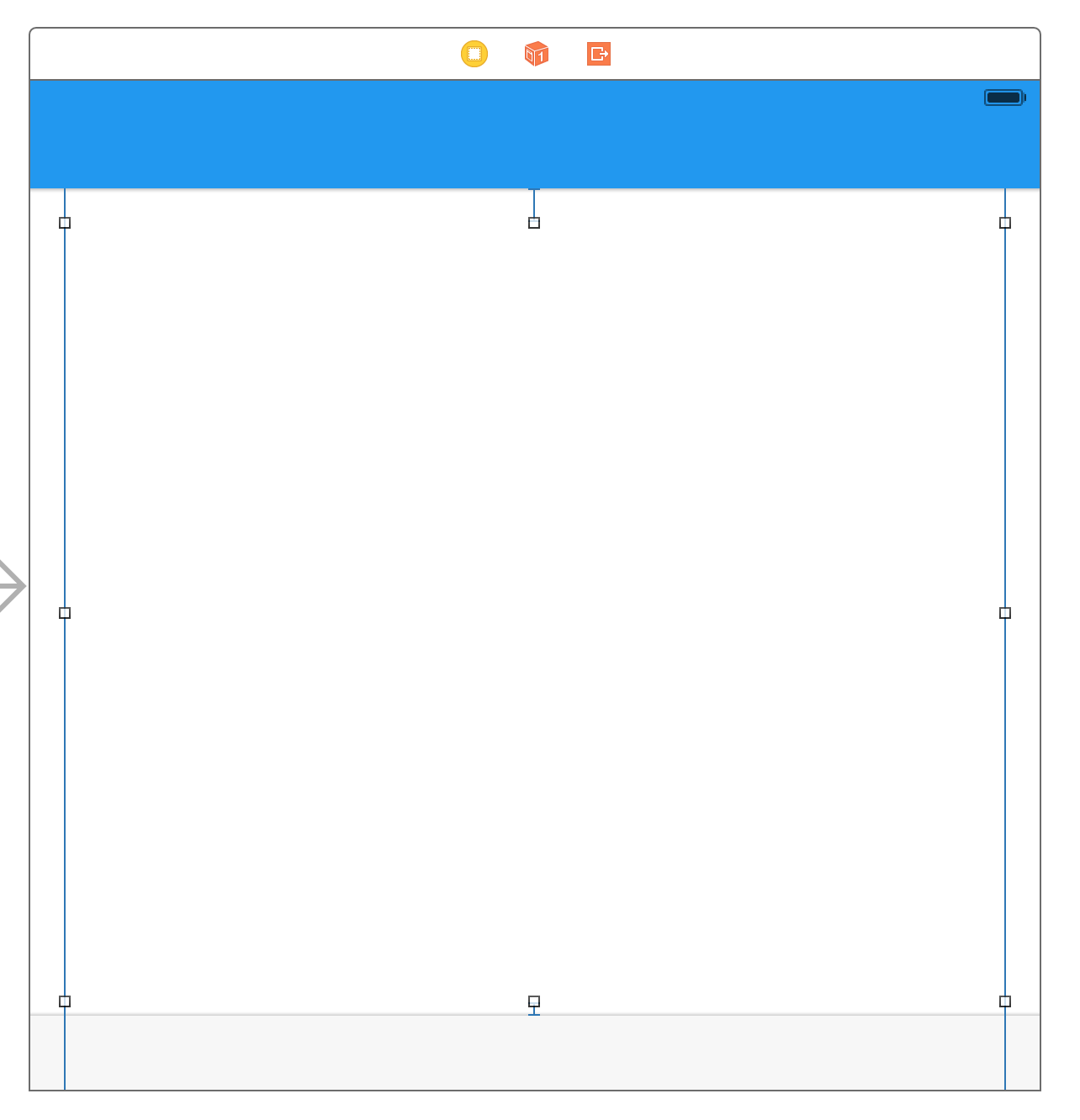
下一步,在此controller中引用我们写的自定义控件,并且将自定义控件的父类交给刚刚引用的UIView中。
- (void)viewDidLoad {
[super viewDidLoad];
LGChartView *chartControl = [[LGChartView alloc] initWithParentView:self.chartView];
[self.chartView addSubview:chartControl];
}
剩下的,就什么都不用搞了···
直接跑项目看效果即可。至此,自定义控件的demo就完成了,剩下的工作就是逐步完善自定义控件,在其中加入委托等等等等。
#4 遇到的一些报错和坑
1. 自定义控件出现所绘制内容被拉伸,模糊等情况,请检查是否在drawRect此方法中修改了自定义控件的frame.size的大小,当然,也有可能是由于下面一条引起的。
2. 不要在自定义控件中的drawRect中调用[self setNeedsDisplay]方法,之前出现了众多奇奇葩葩的报错和问题,就是因为调用了这玩意···重要的事情说3便
3. 不要在自定义控件中的drawRect中调用[self setNeedsDisplay]方法,之前出现了众多奇奇葩葩的报错和问题,就是因为调用了这玩意···重要的事情说3便
4. 不要在自定义控件中的drawRect中调用[self setNeedsDisplay]方法,之前出现了众多奇奇葩葩的报错和问题,就是因为调用了这玩意···重要的事情说3便
#5 其他
如有问题,或不正确的地方,或有更好的实现方法,请不要吝啬,在下面留言吧···么么哒···
iOS 自定义控件开发(上)的更多相关文章
- iOS 自定义控件开发(中)
<iOS 自定义控件开发(上)> <iOS 自定义控件开发(中)> 接上篇iOS自定义控件开发之后,我们尝试另外一种. 在Xcode的右边,会看到如下的图 其中,上面有一个:C ...
- iOS自定义控件开发详解
http://blog.csdn.net/zhangao0086/article/details/45622875
- iOS视频流开发(2)—视频播放
承上篇,本篇文章主要介绍iOS视频播放需要用到的类.以及他们的使用场景和开发中遇到的问题. MPMoviePlayerViewController MP简介 iOS提供MPMoviePlayerCon ...
- iOS视频流开发(2) — 视频播放
iOS视频流开发(2) — 视频播放 承上篇,本篇文章主要介绍iOS视频播放需要用到的类.以及他们的使用场景和开发中遇到的问题. MPMoviePlayerViewController MP简介 i ...
- Unity iOS混合开发界面切换思路
Unity iOS混合开发界面切换思路 最近有很多博友QQ 私信 或则 留言联系我,请教iOS和Unity界面之前相互切换的问题,源代码就不私下发你们了,界面跳转功能的代码我直接贴到下面好了,顺带说i ...
- ios新手开发——toast提示和旋转图片加载框
不知不觉自学ios已经四个月了,从OC语法到app开发,过程虽然枯燥无味,但是结果还是挺有成就感的,在此分享我的ios开发之路中的小小心得~废话不多说,先上我们今天要实现的效果图: 有过一点做APP经 ...
- iOS常用开发技巧
iOS开发过程中,总有那么一些个小问题让人纠结,它们不会让程序崩溃,但是会让人崩溃.除此之外,还将分享一些细节现在我通过自己的总结以及从其他地方的引用,来总结一下一些常见小问题. 本篇长期更新,多积累 ...
- 【iOS 使用github上传代码】详解
[iOS 使用github上传代码]详解 一.github创建新工程 二.直接添加文件 三.通过https 和 SSH 操作两种方式上传工程 3.1https 和 SSH 的区别: 3.1.1.前者可 ...
- iOS APP开发的小知识(分享)
亿合科技小编发现从2007年第一款智能手机横空出世,由此开启了人们的移动智能时代.我们从一开始对APP的陌生,到现在的爱不释手,可见APP开发的出现对我们的生活改变有多巨大.而iOS AP ...
随机推荐
- Web Service中的几个重要术语
WSDL:web service definition language 直译:WebService定义语言 1.对应一种该类型的文件.WSDL 2.定义了Web Service的服务器与客户端应用交 ...
- 关于SqlDateTime溢出的问题
问题: 项目中为了在时间上保持一致性,将所有时间都转化为了UTC时间. 其中有一段SqlDateTime.MinValue的代码,由于疏忽将其转为UTC时间后导致了 "SqlDateTim ...
- Linux环境安装MQ
MQ下载地址:http://www-03.ibm.com/software/products/us/en/wmq/ 安装的MQ软件包为WMQv600Trial-x86_linux_2.tar.gz. ...
- 从mysql数据表中随机取出一条记录
核心查找数据表代码: ; //此处的1就是取出数据的条数 但这样取数据网上有人说效率非常差的,那么要如何改进呢 搜索Google,网上基本上都是查询max(id) * rand()来随机获取数据. S ...
- 在Windows2012下配置Mercurial
所需的安装文件: xampp-win32-1.8.3-4-VC11-installer.exe python-2.7.7.amd64.msi tortoisehg-3.0.1-x64.msi merc ...
- 关于hadoop 配置文件的一些实验
机器配置如下,两台机器,nn2,nn2,搭建基于QJM的高可用集群,zk集群. 如果我在yarn-site.xml中配置的nodemanager的可用资源过少,其他配置如果不一致,那么就会造成提交的j ...
- 动手学习TCP:TCP特殊状态
前面两篇文章介绍了TCP状态变迁,以及通过实验演示了客户端和服务端的正常状态变迁. 下面就来看看TCP状态变迁过程中的几个特殊状态. SYN_RCVD 在TCP连接建立的过程中,当服务端接收到[SYN ...
- [转]用NPOI操作EXCEL--数据有效性
本文转自:http://www.cnblogs.com/atao/archive/2009/09/22/1572170.html 在有些情况下(比如Excel引入),我们可能不允许用户在Excel随意 ...
- 矩阵乘法快速幂 codevs 1250 Fibonacci数列
codevs 1250 Fibonacci数列 时间限制: 1 s 空间限制: 128000 KB 题目等级 : 钻石 Diamond 题目描述 Description 定义:f0=f1=1 ...
- [推荐]看图/图片管理软件XnViewMP
软件授权:免费 (希望你可以支持开发者) 软件官网:http://www.xnview.com/en/xnviewmp/ 软件简介: XnView MP 是一款非常著名的免费看图软件XnView 的新 ...
